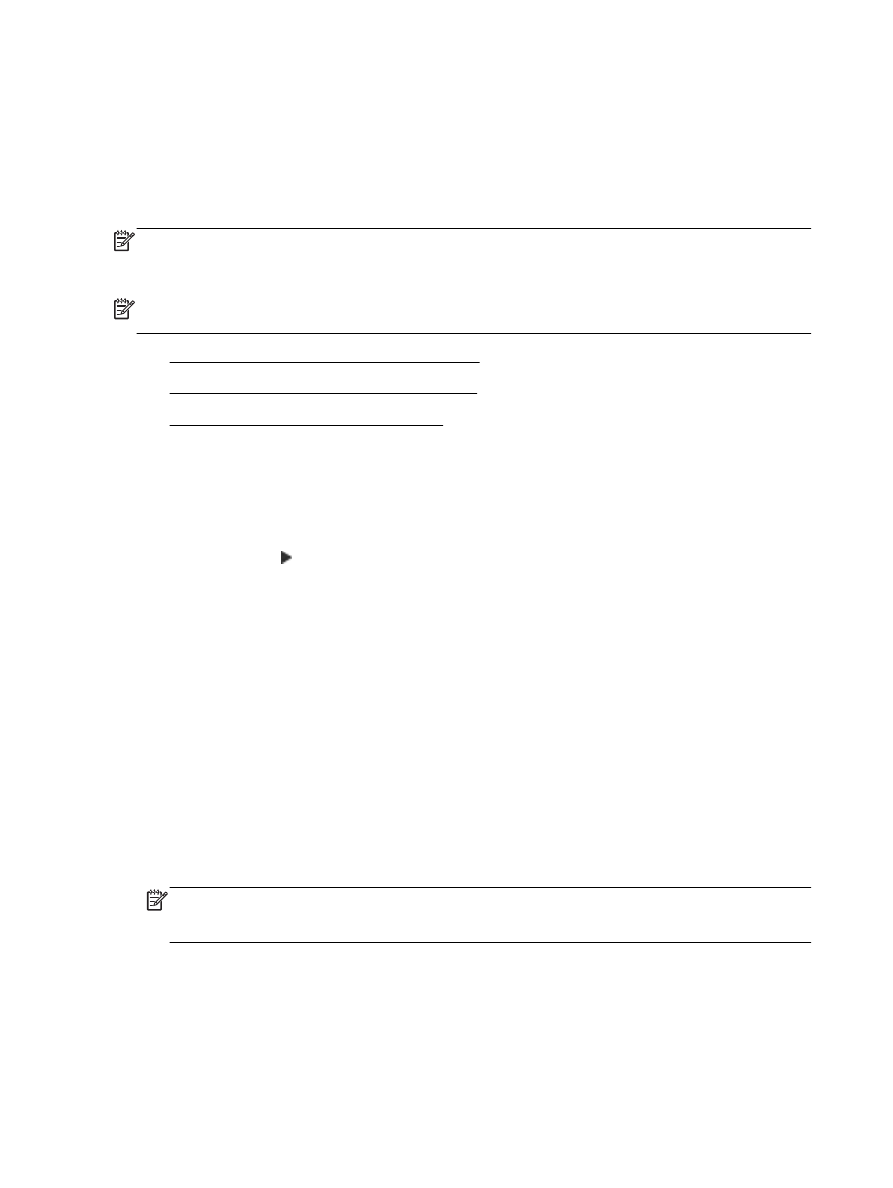
Uklanjanje brojeva sa liste bezvrednih faksova
●
Štampanje izveštaja o bezvrednom faksu
Dodavanje brojeva na listu bezvrednih faksova
Određene brojeve možete blokirati tako što ćete ih dodati na listu bezvrednih faksova.
Dodavanje brojeva na listu bezvrednih faksova
1. Dodirnite stavku (Strelica nadesno), a zatim dodirnite Podešavanje.
2. Dodirnite dugme Podešavanje faksa, a zatim izaberite dugme Osnovno podešavanje faksa.
3. Dodirnite stavku Sistem za blokiranje bezvrednih faksova.
4. Pojavljuje se poruka koja vam saopštava da je za blokiranje bezvrednih faksova potrebna usluga
„
ID pozivaoca“. Dodirnite dugme U redu da biste nastavili.
5. Dodirnite stavku Add Numbers (Dodavanje brojeva).
6. Da biste sa liste ID-a pozivaoca izabrali broj faksa koji želite da blokirate, dodirnite stavku Select
from Caller ID History (Izaberi iz istorije ID-a pozivaoca).
- ili -
Da biste ručno uneli broj faksa koji želite da blokirate, dodirnite stavku Enter new number (Unesi
novi broj).
7. Kada unesete broj faksa koji želite da blokirate, dodirnite dugme Gotovo.
NAPOMENA:
Broj faksa obavezno unesite tačno onako kako je prikazan na ekranu kontrolne
table, a ne broj faksa koji se pojavljuje u zaglavlju primljenog faksa zato što se ovi brojevi možda
razlikuju.
Uklanjanje brojeva sa liste bezvrednih faksova
Ako više ne želite da blokirate broj faksa, možete ga ukloniti sa liste bezvrednih faksova.
68 Poglavlje 5 Faks
SRWW
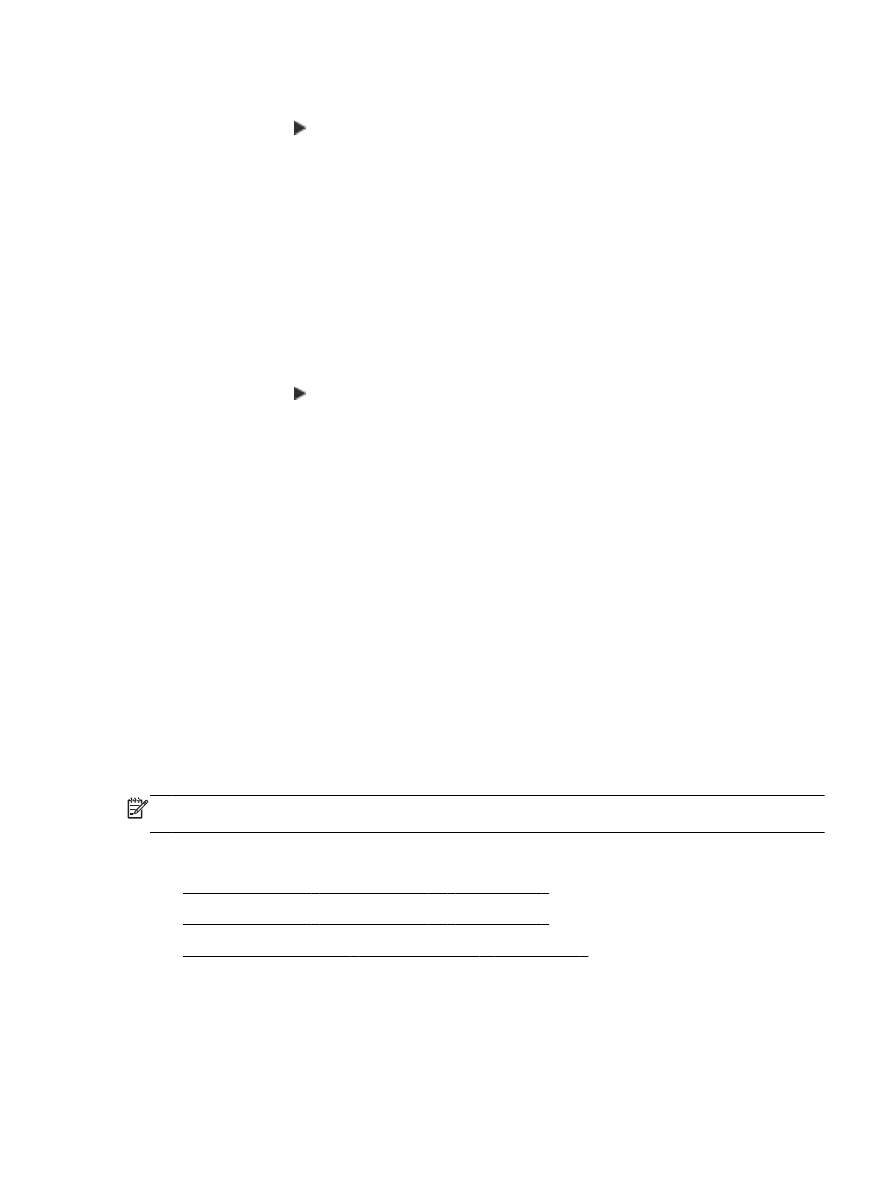
Uklanjanje brojeva sa liste bezvrednih brojeva faksa
1. Dodirnite stavku (Strelica nadesno), a zatim dodirnite Podešavanje.
2. Dodirnite dugme Podešavanje faksa, a zatim dugme Osnovno podešavanje faksa.
3. Dodirnite stavku Sistem za blokiranje bezvrednih faksova.
4. Dodirnite stavku Remove Numbers (Uklanjanje brojeva).
5. Dodirnite broj koji želite da uklonite, a zatim dodirnite dugme U redu.